Windows 7にて、USBキーボード/マウスをお使いの場合に以下の作業を行うと、USBキーボード/マウスの操作ができなくなる場合があります。
- Windows 7のリカバリー(Windows 7のインストール)
- Windows回復環境(Windows RE)を使う
- HDD/SSDの全領域を削除する
(Windows 8 ダウングレードモデル/Windows 8.1ダウングレードモデルで、OSをWindows 7から変更する場合)
USBキーボード/マウスの操作ができなくなる理由
Windows 7のインストールなどの作業は、Windows回復環境(Windows RE)で行われます。
Windows回復環境(Windows RE)では、全USBコネクターがUSB3.0コントローラーで制御されますが、Windows 7の回復環境(Windows RE)にはUSB3.0ドライバーがないため、USB機器が認識されません。
事前にUEFI/BIOS Setupユーティリティーを起動すると、USB2.0コントローラーに制御が切り替わるため、USB機器が認識されるようになり、USBキーボード/マウスの操作ができるようになります。
対処方法
Windows 7のインストールなどの作業を行う場合は、事前にUEFI/BIOS Setupユーティリティーを起動させる必要があります。
詳細については以下手順をご覧ください。
※USBキーボード/マウスが操作できなくなった場合は、電源ボタンを5秒以上押し続けてコンピューターの電源を切ってから作業を行います。
※UEFI/BIOS Setupユーティリティーの起動/終了方法についてはユーザーズマニュアルをご覧ください。

ユーザーズマニュアル
ユーザーズマニュアルは当社ダウンロードページからもダウンロードすることができます。
※一部、ユーザーズマニュアルをご提供できない機種がございます。
Windows 7のリカバリー(Windows 7のインストール)を行う
※ UEFI/BIOS Setupユーティリティーを起動し、リカバリーDVDをセットしてからWindows 7のリカバリー(Windows 7のインストール)作業を行います。
1UEFI/BIOS Setupユーティリティーを起動します。
2光ディスクドライブに「Windows 7リカバリーDVD」をセットします。
3UEFI/BIOS Setupユーティリティーを終了します。
4黒い画面に「EPSON」と表示後、「Press any Key to boot from CD or DVD.」と表示されたら、どれかキーを押します。
Windowsが起動してしまった場合は、手順1へ戻ります。
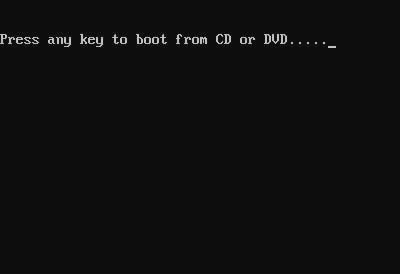
5「Windows is loading files...」と表示されるので、引き続きWindows 7のリカバリー(Windows 7のインストール)を行います。
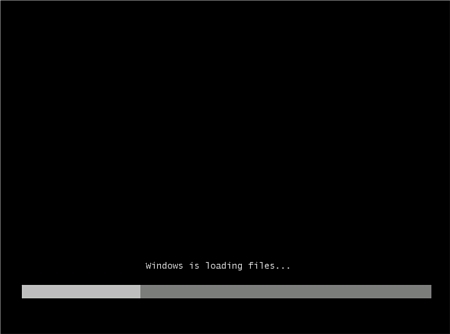
Windows回復環境(Windows RE)を使う
- スタートアップ修復
- Windowsを起動できない問題を自動的に修正します。Windowsが起動できないときは、まずスタートアップ修復を行ってください。
修復の終了後にUSBキーボード/マウスが操作できなくなった場合は、電源スイッチを5秒以上押し続けてコンピューターの電源を切り、再度電源を入れてください。
- HDD内のWindows REを起動する
- Windows REを起動する前に、UEFI/BIOS Setupユーティリティーを起動し、終了する必要があります。
1コンピューターの電源を切り、20秒程放置して、電源を入れます。
2UEFI/BIOS Setupユーティリティーを起動します。
3UEFI/BIOS Setupユーティリティーを終了します。
4黒い画面に「EPSON」と表示されたらすぐに を「トン、トン、トン・・・」と連続的に押します。
を「トン、トン、トン・・・」と連続的に押します。
5「詳細ブートオプション」画面が表示されるので、引き続き操作を行います。
- 「Windows 7 リカバリーDVD」に収録されているWindows REを使用する
- UEFI/BIOS Setupユーティリティーを起動し、リカバリーDVDをセットしてからWindows REを起動する必要があります。
1UEFI/BIOS Setupユーティリティーを起動します。
2光ディスクドライブに「Windows 7リカバリーDVD」をセットします。
3UEFI/BIOS Setupユーティリティーを終了します。
4黒い画面に「EPSON」と表示後、「Press any Key to boot from CD or DVD.」と表示されたら、どれかキーを押します。
Windowsが起動してしまった場合は、手順1へ戻ります。
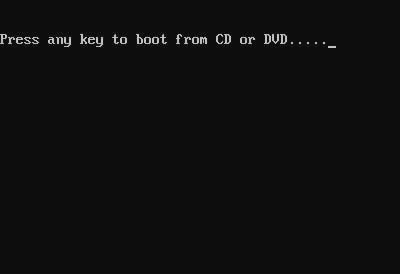
5「Windows is loading files...」と表示されるので、引き続き操作を行います。
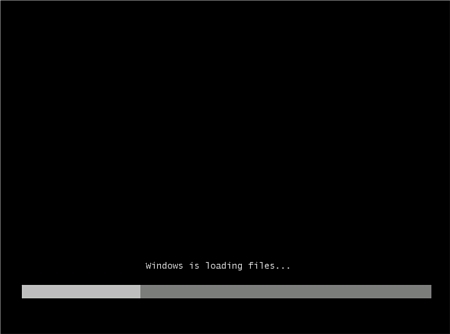
HDD/SSDの全領域を削除する
Windows 8ダウングレードモデル、Windows 8.1ダウングレードモデルにて、Windows 7をWindows 8またはWindows 8.1に変更するために、HDD/SSDの全領域を削除する場合には、作業の前にUEFI/BIOS Setupユーティリティーを起動し、リカバリーDVDをセットする必要があります。
1UEFI/BIOS Setupユーティリティーを起動します。
2光ディスクドライブに「Windows 7 リカバリーDVD」をセットします。
3UEFI/BIOS Setupユーティリティーを終了します。
4黒い画面に「EPSON」と表示後、「Press any Key to boot from CD or DVD.」と表示されたら、どれかキーを押します。
Windowsが起動してしまった場合は、手順1へ戻ります。
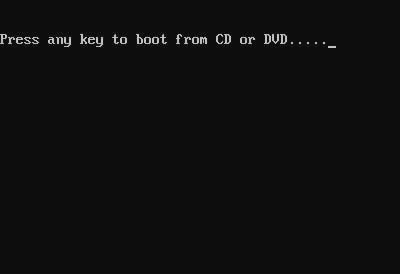
5「Windows is loading files...」と表示されるので、引き続き作業を行います。
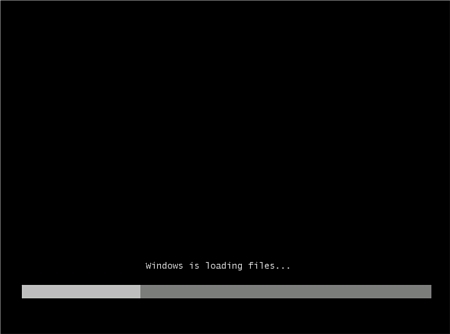
 このページの先頭へ
このページの先頭へ
